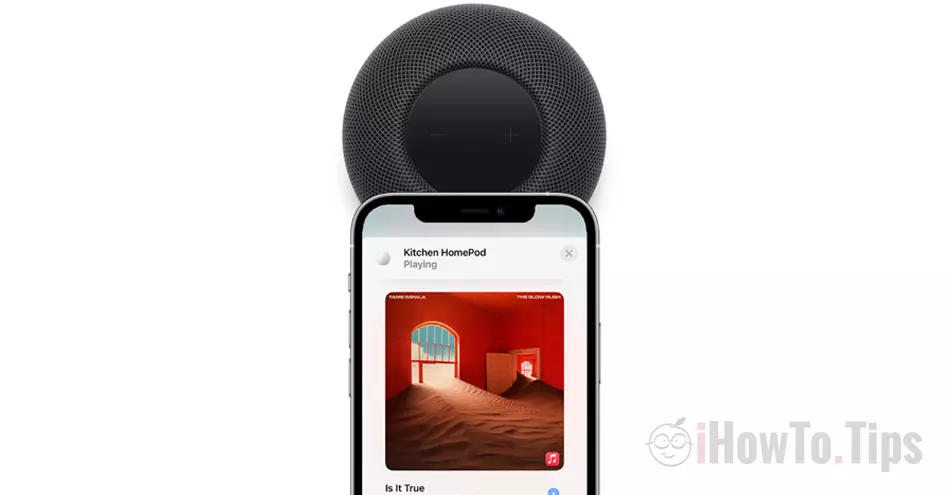HomePod si HomePod mini две умные колонки, через которые у вас есть доступ ко всей музыке с Apple Music, и взаимодействие с iPhone завершено. Иногда в некоторых ситуациях синхронизация может быть слишком преувеличенной. Если у вас есть, например, HomePod mini на прикроватной тумбочке, где вы оставляете свой iPhone на ночь, полезно знать, как отключить передачу музыки между iPhone и HomePod.
Прежде чем мы увидим, как он активируется и деактивируется Transfer to HomePod, посмотрим, чем нам поможет эта функция.
Содержание
В чем особенность Transfer to HomePod
Передача аудио из Apple Music или Podcast с айфона на HomePod это можно сделать, просто приблизив два устройства друг к другу. Если у вас включена музыка на iPhone и поднесите ее ближе к верхней части HomePod, звук будет передан практически мгновенно.
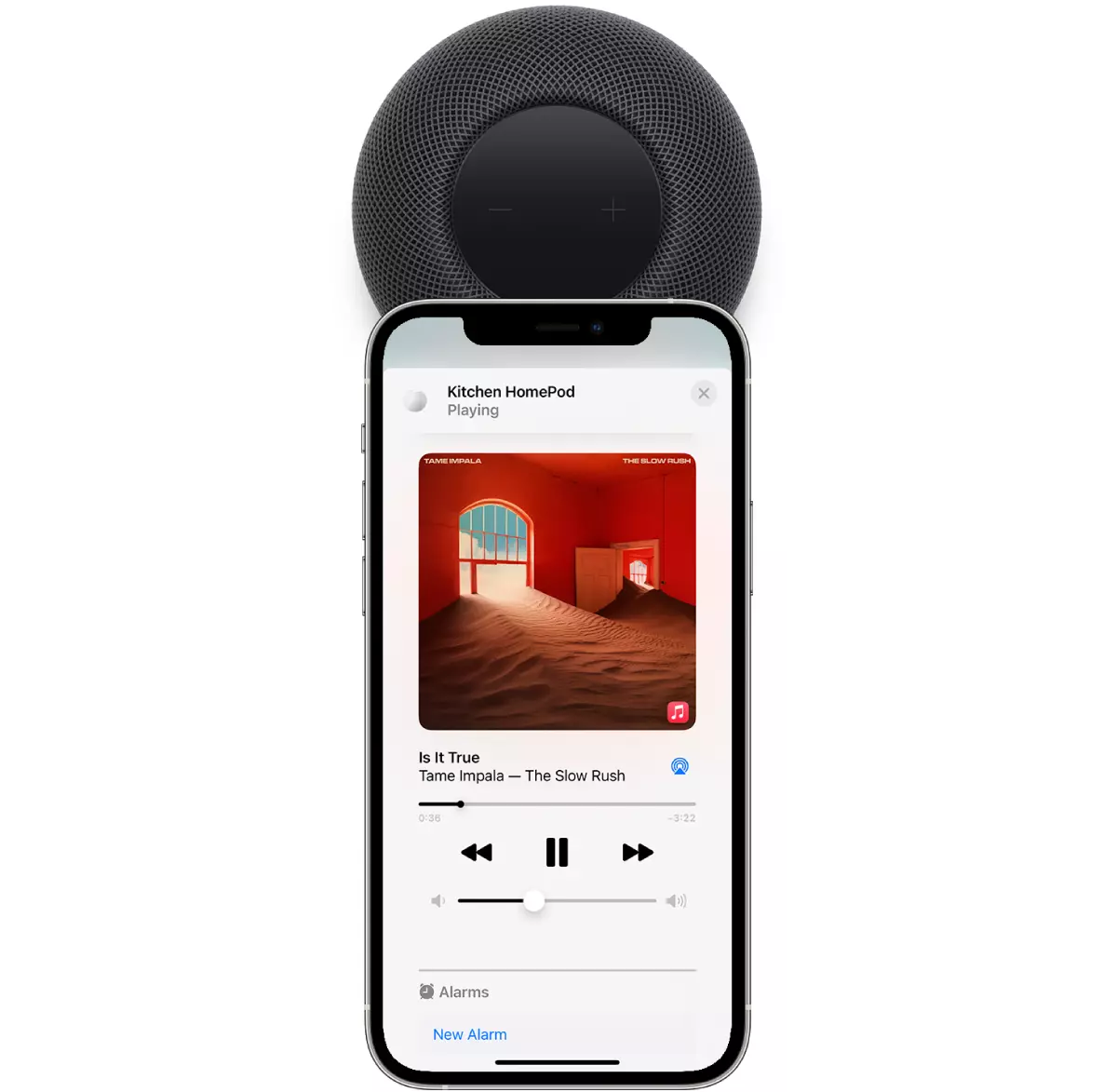
Передача звука осуществляется через AirPlay 2. На iPhone должен быть активирован Bluetooth и он должен находиться в той же беспроводной сети, что и HomePod.
Как отключить передачу музыки между iPhone и HomePod
Зайдите на iPhone в Settings → Общие → AirPlay & Handoff → отключить “Transfer to HomePod».
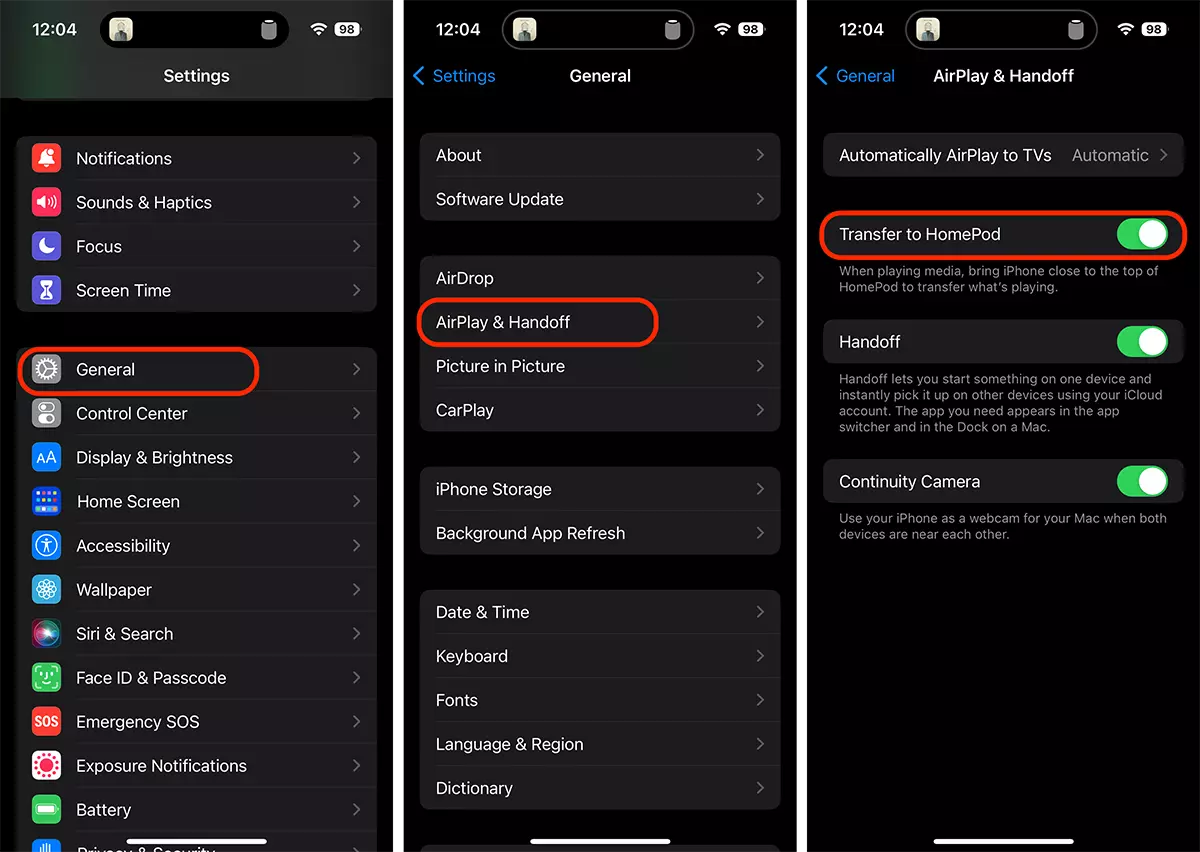
После выполнения этих шагов, отключить передачу музыки между iPhone и HomePod.
Вы можете оставить свой iPhone на столе или на тумбочке рядом с ним. HomePod без включения диска динамика и передачи музыки.